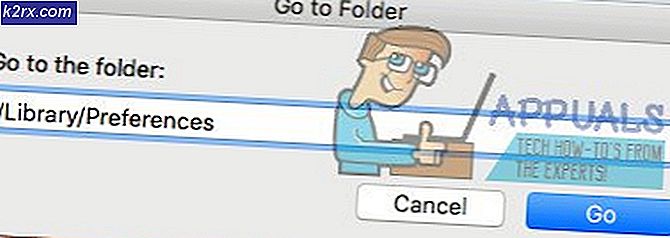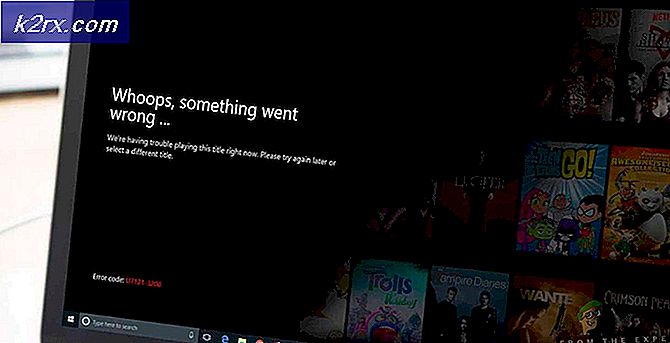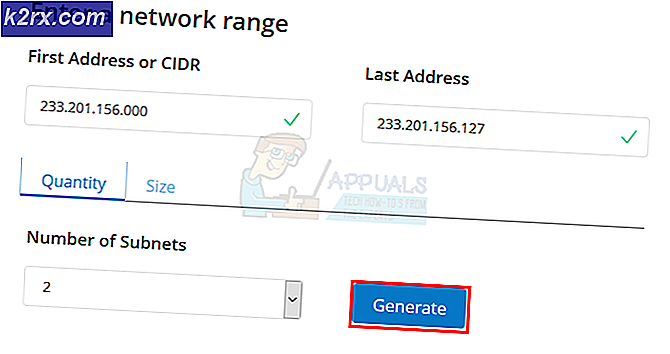Så här låser du upp och roterar Nokia 7.2
Nokia släppte Nokia 7.2 runt oktober 2019 och det är fortfarande en förvånansvärt bra Android-telefon på halv nivå halvvägs in i 2020. Det är ganska enkelt att låsa upp och rota den här telefonen, eftersom den levererades med en upplåsbar bootloader, men det finns några försiktighetsåtgärder.
Nokia släppte en säkerhetsuppdatering i december som tog bort uppladdningsförmågan för bootloader, så för att följa den här guiden måste du ha firmware innan decemberuppdateringen. Vi kommer att hålla ett öga på den framtida utvecklingen för den här enheten, eftersom modding-communityn fortfarande är intresserad av att skaffa en upplåsningsmetod för den senaste firmware.
Om du använder den senaste firmwareversionen och vill låsa upp Nokia 7.2 är dina enda alternativ för närvarande att betala för en tredje parts blinkande tjänst som kan nedgradera enhetens firmware eller besöka ett Nokia Care Center och be dem att nedgradera din telefon till Android 9.
Från en nedgraderad enhet kan du låsa upp och rota telefonen och tillämpa den senaste firmwareuppdateringen manuellt, men nedgradering är inte något du själv kan göra. Det kräver officiella Nokias servicecenterverktyg.
Krav:
- ADB & Fastboot (se Appuals guide "Hur man installerar ADB på Windows")
- TWRP för Nokia 7.2 (officiell)
- Magisk flashbar .zip
- Exakt firmwareversion .zip på din telefon för rooting (Länk i rotavsnittet)
- (Valfritt) Nokia 7.2 - V2.250 (Android 10) firmware Global | Indien
Viktig anmärkning: Efter att enheten har rotat kommer framtida OTA-uppdateringar inte att installeras.
Låsa upp Nokia 7.2 bootloader
- Först måste vi aktivera utvecklaralternativ. Gå till Inställningar> Om telefonen> tryck 7 gånger på BuildID för att låsa upp utvecklarläget.
- Gå in i utvecklaralternativ och aktivera OEM-upplåsning. Om det här alternativet är nedtonat bekräftar vissa användare på XDA att ansluta till WiFi och starta om enheten låser upp alternativet av någon anledning.
- Starta om telefonen till Bootloader / Fastboot-läge genom att hålla ned Volym ned + Ström medan enheten är avstängd.
- Anslut telefonen till din dator via USB och starta ett nytt ADB-terminalfönster.
- Skriv följande kommandon i ADB:
snabbstart flash-upplåsning_kritisk
Vi använder unlock_critical istället för vanlig fastboot flash-upplåsning så att vi kan blinka bootloader i framtiden. Om vi bara använde snabbupplåsning av flash, kommer bootloader inte att tillåta oss att blinka firmwareuppdateringar eftersom det kritiska systemet låses ner.
Din Nokia 7.2 kommer att gå igenom upplåsningsprocessen som inkluderar en fabriksåterställning och rensa dina data. När den är klar bör du komma till Android-installationsguiden, men om telefonen inte startar om automatiskt kan du skriva "snabbstart omstart" i ADB efter upplåsning är klar. Ge det bara tid.
(Valfritt) Uppgradering till Android 10 efter uppladdning av bootloader
Om du vill använda den senaste officiella Nokia 7.2-firmware är det mycket viktigt att du uppgraderar firmware innan du rotar enheten. Detta beror på att efter att / systemfiler har manipulerats, kommer systemet inte längre att tillåta firmwareuppdateringar att installeras, till och med blinka manuellt vid återställning. Det är ett utmärkt sätt att bygga din Nokia 7.2.
- Ladda ner den officiella firmware för din regionversion och överför .zip-filen till din lagring.
- Starta om telefonen i lager Återställningsläge genom att hålla Volym upp + Ström när telefonen är avstängd.
- Markera alternativet “Apply Update from ADB” och tryck på Power för att bekräfta.
- Välj OTA-uppgradering .zip-filen som du överfört till din lagring och bekräfta att den blinkar.
- När firmwareuppgraderingen har blinkat framgångsrikt kan du trycka på omstartsystemet och föras till Android-systemet.
- Kontrollera om utvecklaralternativ, OEM-upplåsning och USB-felsökning har inaktiverats efter omstart. Återaktivera dem om det behövs.
Rooting Nokia 7.2
Oavsett om du följde de valfria uppgraderingsstegen ovan, förblir stegen för rooting desamma. Det är bara en skillnad i filer du behöver.
Om du gjorde inte uppgradera din telefon till Android 10-firmware än att du behöver firmwarepaketet för den exakta firmware du använder. Kontrollera inställningarna för About Phone och fånga den exakta firmwareversion som visas på din enhet.
Här är en lista med länkar till alla nedladdningar av firmwareversionen för Nokia 7.2. Spara den på skrivbordet för senare. Om du uppgraderade till den senaste Android 10-versionen kan du använda den.
Vi börjar med att installera TWRP.
- Ladda ner den officiella TWRP för Nokia 7.2 och placera den i din huvudsakliga ADB-mapp.
- Anslut din telefon till din dator via USB och starta en ADB-terminal.
- Skriv i ADB-terminalen:
- adb omstart bootloader
- snabbstart flashåterställning twrp.img
- omstart av fastboot
- När du är i TWRP-menyn, skriv in ADB-konsolen:
ADB-enheter
- Om enheten visas, skriv detta i ADB:
dd if = / dev / block / bootdevice / by-name / boot of = / sdcard / boot.img
Detta skapar en ny boot.img-fil i din interna lagring. Vi kan blinka om något går fel.
Magisk rot
- På huvudmenyn i TWRP trycker du på Rensa> Avancerad rensning> aktivera kryssrutorna Dalvik, Data och Intern lagring. Torka inte av systemdata.
- Gå tillbaka till TWRP-huvudmenyn och tryck på Installera> välj Magisk.zip på enhetens lagring.
- Svep för att blinka, och nu kan du starta om din telefon till Android-systemet.
Det är allt. Din Nokia 7.2 bör nu vara Magisk, rotad med TWRP-återställning och den senaste Android 10-firmware om du följde det avsnittet.